Xbox One에서 좋아하는 Xbox 360 게임을 플레이하는 방법
우리는 Xbox One 이 여러 (Xbox One)Xbox 360 게임 에 대한 이전 버전과의 호환성을 포함하도록 업데이트될 것이라고 언급했습니다. 곧(Soon) , 회사는 104개의 게임 타이틀에 대한 변경 사항을 발표했습니다. 그러나 Xbox One(playing Xbox 360 games on Xbox One) 은 Xbox 360 게임을 플레이하도록 특별히 설계되지 않았기 때문에 Xbox One 에서 Xbox 360 게임을 플레이 하는 것은 결코 쉬운 일이 아닙니다.
이 문제를 해결하기 위해 Microsoft 는 Xbox 360의 하드웨어 및 소프트웨어를 자극할 수 있는 에뮬레이터(Emulator) 를 만들었습니다 . 호환되는 모든 Xbox 360 게임은 이 에뮬레이터 내에서 실행됩니다. 어떻게? Xbox One은 Microsoft 서버에서 호환되는 게임의 이식된 버전을 다운로드하고 이미 설치된 다른 게임과 함께 Xbox one 에서 사용할 수 있도록 지원했습니다.(Xbox one)

Xbox One 본체에서 좋아하는 Xbox 360 게임을 플레이하는 데 관심이 있다면 여기에 도움이 되는 문서가 있습니다.
Xbox One에서 Xbox 360 게임 플레이
먼저 Xbox One에서 Xbox 360 게임을 플레이하려면 게임 이 (Xbox One)Xbox One 게임 플레이 와 호환되거나 지원되는지 확인하십시오 . 여기에서 이전 버전과의 호환성을 지원하는 게임(Games) 의 전체 목록을 찾을 수 있습니다 .
그런 다음 Xbox 360 디스크를 Xbox One 본체에 삽입하기만 하면 됩니다. 또는 디지털 방식으로 게임을 소유하고 있는 경우 게임 목록에서 설치 준비 완료 아래에 있는 게임을 찾으십시오. 두 경우 모두 게임이 본체에 다운로드됩니다. 디스크 기반 게임의 경우 게임을 플레이하려면 디스크가 필요합니다.
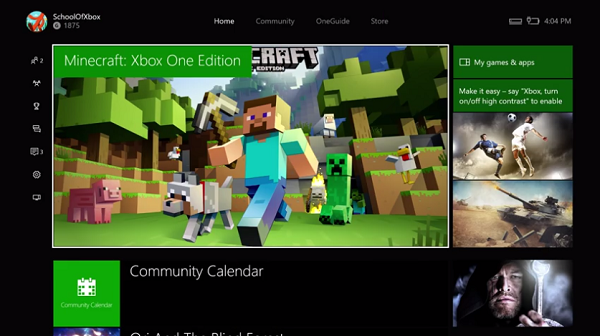
Xbox One 본체에서 Xbox 360 게임을 처음 시작하려고 하면 로그인하고 Xbox 360 프로필을 다운로드해야 합니다.
Xbox One에서 진행 중인 Xbox 360 게임을 계속 플레이하는 방법
Xbox 360에서 시작한 게임을 Xbox One 에서 계속 플레이하려면 클라우드에 저장하세요. (Xbox One)이미 클라우드 저장을 사용하고 있다면 계속 사용할 수 있습니다. 저장된 게임이 Xbox 360에만 저장되어 있으면 클라우드에 업로드해야 합니다. 그런 다음 Xbox 360에서 클라우드 기반 저장소를 활성화해야 합니다.
이렇게 하려면 현재 Xbox Live Gold 구독과 본체에 최소 514MB의 공간이 필요합니다.
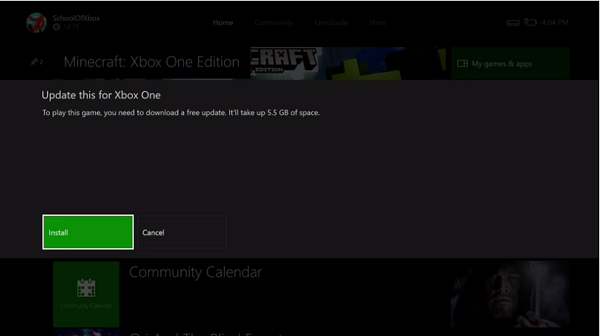
그런 다음 아래에 설명된 단계를 따르세요.
- 설정으로 이동하여 시스템을 선택하십시오.
- 그런 다음 Storage > Cloud Saved 게임(Games) 을 선택 합니다.
- 완료되면 '활성화'를 선택합니다.
- 이제 Xbox 360 본체에서 게임을 시작하십시오. 게임을 저장할 장치를 선택하라는 메시지가 표시되면 Cloud Saved Games 를 선택하고 게임 을 종료합니다. 그런 다음 본체에서 저장된 게임을 업로드할 수 있을 만큼 충분히 오랫동안 Xbox 360을 켜 두십시오.
마지막으로 Xbox One 본체에서 게임을 시작합니다. 마지막으로 중단한 부분부터 시작하므로 진행 상황에 대해 걱정하지 마십시오.
- 저장된 게임이 클라우드와 동기화되었는지 확인하려면 다음 단계를 따르세요.
- Xbox 360 본체에서 설정 으로 이동하여 (Settings)시스템(System) 을 선택 합니다 .
- 그런 다음 스토리지 를 선택한 다음 (Storage)클라우드 저장 (Cloud Saved) 게임(Games) 을 선택 합니다.
- 게임을 선택하세요.
"동기화 중"이라고 표시되면 Xbox One 에서 플레이할 수 있습니다 .
이제 이 Xbox One 팁 및 요령 게시물 을 살펴보세요 .(Now take a look at this Xbox One Tips and Tricks post.)
Related posts
Xbox One에 대한 10 개의 베스트와 싸우는 게임
Xbox One에서 group Apps and Games 방법
Far Cry 5 Xbox One game review
Xbox 360 및 Xbox One 용 10 개의 최고의 공포 Games
Xbox One에 대한 상위 10 Card and Board games games
Mixer Xbox One에서 작동하지 않습니까? 이것은 그것을 고치는 방법입니다
Fix UPnP Xbox One에서 성공적인 오류가 아닙니다
Xbox One에 대한 상위 10 RPG or Role Playing Games
Xbox One 및 Windows 10에서 디지털 게임을 선물하는 방법
Xbox Avatar Editor을 사용하여 Xbox One에서 Xbox Avatar을 만드는 방법
DNS Server Xbox One에서 더 빨리 변경하는 방법
Xbox One, Windows, Android 및 iOS에서 Party Chat을 사용하는 방법
외부 Hard Drive에 Xbox One Games and Apps를 전송하는 방법
Xbox One에서 게임을 할 때 Audio or Sound 아니요
Report and Block Gamertag, Content 및 Messages Xbox One에서 방법
Xbox One Dashboard에서 Email address을 숨 깁니다
Xbox One에서 Xbox Game Pass subscription를 취소하는 방법
Xbox One에서 Game Clips를 기록, 편집, 공유, 삭제 및 관리하는 방법
Xbox One 게임 또는 Xbox One Live Gold 무료 평가판을 활성화하는 방법
Xbox One에 Google Assistant를 설정하는 방법
